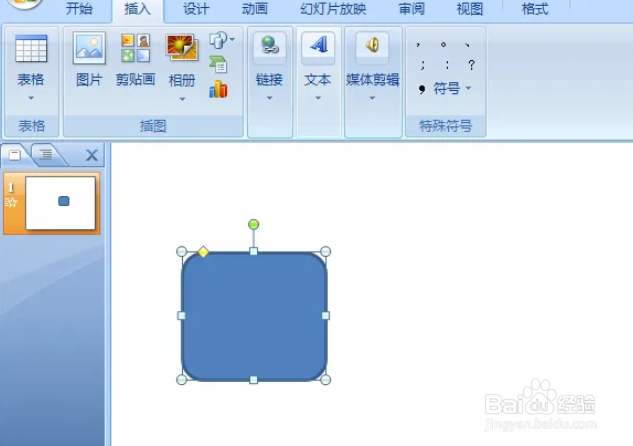PPT中如何绘制立体的圆角矩形
1、打开PPT软件,新建一个空白的演示文档,点击【插入】——【矩形】,我们选择圆角矩形,如图。
2、返回文档,拖动鼠标,绘制一个圆角矩形,如图所示;
3、将绘制好的图形选中旋转角度,点击【格式】给图形填充【紫色】,描边选择【水绿色】,如图所示;
4、复制绘制好的圆角矩形,把描边的颜色设置为紫色,如图所示;
5、最后将复制出来的图形移到第一个的图形上,叠放于最底层,将两个图形全部选中,组合成一个立体图形。
声明:本网站引用、摘录或转载内容仅供网站访问者交流或参考,不代表本站立场,如存在版权或非法内容,请联系站长删除,联系邮箱:site.kefu@qq.com。
阅读量:75
阅读量:41
阅读量:21
阅读量:76
阅读量:36